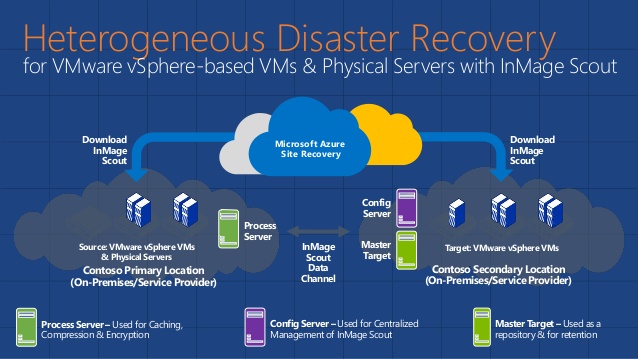W kilku artykułach chcę Wam zademonstrować w jaki sposób przygotować i wdrożyć rozwiązanie ASR – replikację maszyn wirtualnych do chmury Azure.
Dokument podzieliłem na kilka artykułów tak by omówić wszystkie możliwe scenariusze. Jeśli jeszcze nie wiesz czym jest ASR – polecam najpierw przeczytanie tego artykułu.
To jest kolejny artykuł i dotyczy tworzenia infrastruktury źródłowej dla Hyper-V
Tworzenie infrastruktury źródłowej dla Hyper-V
Konfigurację usługi rozpoczynamy w menu – GETTING STARTED – Site Recovery. Po jego otwarciu zobaczymy trzy operacje:
- Step 1 – przygotowanie infrastruktury, czyli naszego fizycznego środowiska z którego będziemy replikować maszyny wirtualne oraz serwery fizyczne.
- Step 2 – przygotowanie listy aplikacji, które bedziemy replikować z wykorzystaniem ASR (np. Sharepoint, SQL)
- Step 3 – tworzenie Recovery Plan – scenariuszy realizacji failover – jak będzie przebiegać proces odtwarzania środowiska. Omówimy ten krok później.
Protection Goal
Rozpoczęcie pracy z przygotowaniem infrastruktury wymaga w pierwszym kroku określenia jakie będzie miejsce docelowe replikacji – może to być Azure albo zapasowe centrum danych. Następnie określamy czy przenosimy maszyny wirtualne Hyper-V oraz czy do zarządzania wykorzystujemy System Center Virtual Machine Manager (SCVMM). Możemy też zabezpieczyć środowiska oparte o vmWare vSphere oraz serwery fizyczne – scenariusz opiszę innym razem.
Source
Kolejnym krokiem jest konfiguracja serwerów Hyper-V, z których będziemy pobierać maszyny wirtualne, w tym celu musimy najpierw utworzyć Hyper-V Site, czyli grupę hostów Hyper-V. Hyper-V Site może określać nasz klaster, bądź zestaw serwerów, które utrzymują maszyny tego samego typu (np. środowisko testowe).
W dalszych krokach będziemy się powoływać właśnie na tę grupę a nie na pojedyncze serwery.
Następnie wybieramy nowo utworzony Hyper-V Site i klikamy na tworzenie hosta Hyper-V. W tym celu pobieramy dwa pliki:
- Microsoft Azure Site Recovery Provider – agent, którego będziemy instalować na każdym hoście Hyper-V
-
Registration key – klucz do autoryzacji usługi i podłączenia agenta do chmury. Klucz pobieramy tylko raz – jest on ważny przez kilka dni, a operacja pobierania automatycznie unieważnia klucz poprzedni.
Instalacja agenta
Przejdźmy teraz do serwera Hyper-V, na którym zainstalujemy agenta. Proces instalacji jest prosty i szybki – w pierwszym kroku instalator pyta nas o możliwość pobrania poprawek – co warto zrobić by upewnić się, że instalujemy najświeższą wersję produktu. Następnie podajemy lokalizację do instalacji i w następnym kroku podajemy ścieżkę do pliku z wcześniej pobranym Registration Key.
 Po kliknięciu Register, powinniśmy otrzymać potwierdzenie rejestracji – gdzie widoczny będzie numer naszej subskrypcji, nazwa Recovery vault, oraz nazwa Hyper-V Site dla weryfikacji czy wszystko zrobiliśmy poprawnie.
Po kliknięciu Register, powinniśmy otrzymać potwierdzenie rejestracji – gdzie widoczny będzie numer naszej subskrypcji, nazwa Recovery vault, oraz nazwa Hyper-V Site dla weryfikacji czy wszystko zrobiliśmy poprawnie.
Kolejny krok to konfiguracja sposobu komunikacji agenta z chmurą Azure, jeśli korzystasz z proxy i Twoje środowisko wymaga dodania wszystkich adresów, które trzeba przepuścić przez Proxy, to tutaj znajduje się ich lista: https://docs.microsoft.com/en-us/azure/site-recovery/site-recovery-hyper-v-site-to-azure#on-premises-prerequisites.
Proces połączenia i autoryzacji hosta w Azure może zając od kilku do kilkudziesięciu minut w zależności od ilości VM jakie mamy na serwerach. Po aktywacji serwera wracamy do portalu Azure. W naszym kreatorze powinna pojawić się nazwa serwera, który dodaliśmy. Procedurę powtarzamy dla każdego kolejnego serwera, który znajdzie się w tym Hyper-V Site.
Pozostałe artykuły z tego cyklu:
- Tworzenie Recovery Services Vault
- Tworzenie infrastruktury źródłowej dla Hyper-V
- Tworzenie infrastruktury źródłowej dla vmWare
- Tworzenie infrastruktury źródłowej dla Azure
- Tworzenie scenariuszy Site Recovery Plan
- Testowa awaria (test scenariuszy)
- Planowana awaria (migracja środowiska pomiędzy centrami danych) – switch
- Nieplanowana awaria (poprostu awaria)